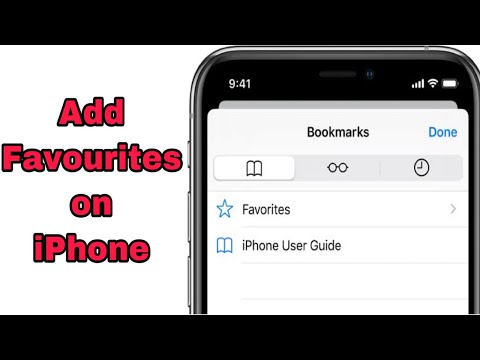Všimli jste si někdy, že miniatury doporučených videí na YouTube mohou být někdy buď nevhodné, nebo nežádoucí? Možná jste učitel, kterého unavují sexuálně explicitní obrázky, které se objevují na konci vzdělávacích videí, která ukazujete svým studentům, nebo možná jste jen někdo, kdo by raději neriskoval při procházení YouTube s dítětem nebo přítelem. Bez ohledu na to, zda se vám na domovské stránce YouTube nebo na konci videí, která jste sledovali, zobrazují nechtěné miniatury videa, tyto kroky vám umožní tyto obrázky dočasně zakázat (dočasně, je -li to žádoucí), aniž by to ovlivnilo vaši schopnost sledovat videa. ty vybíráš.
Kroky
Část 1 z 5: Příprava

Krok 1. Nainstalujte AdBlock Plus:
Přejděte na https://adblockplus.org/ a nainstalujte si AdBlock Plus pro svůj konkrétní prohlížeč. Před instalací si o tomto bezplatném a zabezpečeném doplňku přečtěte, abyste se ujistili, že jste připraveni pokračovat v dalších krocích.

Krok 2. Restartujte prohlížeč:
Po instalaci budete pravděpodobně muset zavřít prohlížeč a znovu jej otevřít, než začne platit AdBlock Plus. Měli byste si všimnout, že již neuvidíte rušivé reklamy, vyskakovací okna nebo reklamy, které přerušují procházení webu.

Krok 3. Přejděte na:
domovská stránka YouTube na
Část 2 z 5: Deaktivace doporučených miniatur videa

Krok 1. Vyhledejte ve svém prohlížeči tlačítko AdBlock Plus:
Bude buď ve spodní části obrazovky, nebo na jednom z horních panelů nástrojů. Vypadá to takto:

Krok 2. Předvolby filtrování:
Klikněte na šipku rozevíracího seznamu vedle loga „ABP“a v nabídce vyberte „Předvolby filtru …“. Otevře se nové okno.

Krok 3. Pravidla blokování:
Na levé straně okna zkontrolujte, zda je zvýrazněno "Pravidla blokování reklam".

Krok 4. Přidat filtr:
Na pravé straně okna klikněte na tlačítko „Přidat filtr“.

Krok 5. Typ:
Zkopírujte a vložte do pole následující: || s.ytimg.com/yts/img/*

Krok 6. Stiskněte Enter
Zavřete okno "Předvolby filtrů …".

Krok 7. Výsledek:
Obnovit YouTube; všechny miniatury obrázků pro doporučená videa, doporučené kanály, odběry a dokonce i logo YouTube by nyní měly být neviditelné a nahrazeny šedými obdélníky.
Část 3 z 5: Znovu povolte skryté doporučené miniatury videa

Krok 1. Vyhledejte ve svém prohlížeči znovu tlačítko AdBlock Plus

Krok 2. Předvolby filtrování:
Klikněte na šipku rozevíracího seznamu vedle loga „ABP“a v nabídce vyberte „Předvolby filtru …“. Otevře se nové okno.

Krok 3. Pravidla blokování:
Na levé straně okna zkontrolujte, zda je zvýrazněno "Pravidla blokování reklam".

Krok 4. Najít filtr:
V seznamu filtrů na pravé straně okna vyhledejte vámi vytvořený filtr s názvem „|| s.ytimg.com/yts/img/*“a zrušte zaškrtnutí políčka vedle filtru.

Krok 5. Zavřete „Předvolby filtrování
.. okno.

Krok 6. Výsledek:
Obnovit YouTube; všechny miniatury obrázků pro doporučená videa, doporučené kanály, odběry a logo YouTube by nyní měly být znovu viditelné.
Část 4 z 5: Deaktivace zobrazování miniatur videa na konci sledovaných videí

Krok 1. Přejděte na:
Video z YouTube. (Jakékoli video z YouTube je v pořádku.)

Krok 2. Předvolby filtrování:
Otevřete okno „Předvolby filtrů …“(viz výše) a ujistěte se, že je zvýrazněno „Pravidla blokování reklam“.

Krok 3. Přidat filtr:
Na pravé straně okna klikněte na tlačítko „Přidat filtr“

Krok 4. Zadejte: Zkopírujte a vložte do pole následující: |

Krok 5. Stiskněte Enter
Zavřete okno "Předvolby filtrů …".

Krok 6. Výsledek:
Obnovte video na YouTube a přejděte na konec videa, aby vám vypršel čas; všechny miniatury obrázků pro doporučená videa a seznamy skladeb by nyní měly být neviditelné.
Část 5 z 5: Chcete-li znovu povolit skryté miniatury po videu

Krok 1. Předvolby filtrování:
Otevřete okno „Předvolby filtrů…“a ujistěte se, že je zvýrazněno „Pravidla blokování reklam“.

Krok 2. Najít filtr: V seznamu filtrů na pravé straně okna vyhledejte vámi vytvořený filtr s názvem „| https://i1.ytimg.com/vi/“a zrušte zaškrtnutí políčka vedle filtru.

Krok 3. Zavřete „Předvolby filtrování
.. okno.

Krok 4. Výsledek:
Obnovte video na YouTube a přejděte na konec videa, aby vám vypršel čas; všechny miniatury obrázků pro doporučená videa a seznamy skladeb by nyní měly být znovu viditelné.
Tipy
Poté, co byl filtr vytvořen, je snadné jej v budoucnu povolit a zakázat; jednoduše otevřete okno „Předvolby filtrů…“z rozevíracího seznamu AdBlock Plus a zaškrtněte/zrušte zaškrtnutí políčka vedle filtrů, které jste vytvořili
Varování
- Tyto kroky změní způsob, jakým procházíte web (doufejme, že velmi pozitivním způsobem). Před instalací doplňku AdBlock Plus si udělejte čas, abyste důkladně porozuměli jeho účelům a dopadům.
- Tyto kroky by měl provádět pouze správce počítače nebo se svolením správce.
- Tento postup vyžaduje vysokou míru důvěryhodnosti počítače. Nemusíte nutně rozumět každému kroku, ale musíte umět například: nainstalovat doplňky do prohlížeče, vyhledávat doplňky na panelu nástrojů prohlížeče a kopírovat a vkládat informace. Pokud vám některý z těchto úkolů připadá matoucí nebo přesahuje úroveň vašich dovedností, poraďte se s přítelem, který vám s nimi může pomoci.